So wird Google Chrome weniger Akkulaufzeit, Speicher und CPU

Chrome ist nicht der kleinste Webbrowser, der es einmal war. Ursprünglich Chrome genannt, weil es Ihnen nicht im Weg stand, ist Chrome nicht mehr nur ein minimaler Browser - es ist eine komplette Anwendungsplattform.
Googles Browser scheint besonders auf Macs ziemlich viel Akkulaufzeit zu verbrauchen. Es ist auch sehr speicherhungrig, was Computer mit wenig RAM beeinträchtigen kann. So minimieren Sie den Schaden:
Fahren Sie mit dem Ausführen von Hintergrund-Apps nicht fort
Chrome wird normalerweise im Hintergrund ausgeführt, selbst nachdem Sie es geschlossen haben. Wenn Sie Windows verwenden, wird in der Taskleiste ein kleines Chrome-Symbol angezeigt, das möglicherweise hinter dem Pfeilsymbol verborgen ist. Schließen Sie alle Ihre Chrome-Fenster und Chrome selbst wird immer noch im Hintergrund ausgeführt.
Wenn Sie versuchen, auf einem PC mit einer begrenzten Menge an Arbeitsspeicher Speicher freizugeben, ist dies ein Problem. Es bedeutet auch, dass Chrome sich weiterhin auf den Akku des Systems auswirkt, während es im Hintergrund läuft. Um Chrome wirklich zu schließen, können Sie mit der rechten Maustaste auf das Chrome-Symbol klicken und Chrome beenden auswählen.
Wenn Sie jedoch "Chrome-Apps" installiert haben, die im Hintergrund ausgeführt werden und sie rund um die Uhr laufen müssen, sollten Sie dies tun Deaktivieren Sie diese Funktion. Klicken Sie dazu mit der rechten Maustaste auf das Chrome-Taskleistensymbol und deaktivieren Sie die Option "Google Chrome im Hintergrund ausführen". Wenn Sie die Chrome-Browserfenster schließen, wird Chrome automatisch heruntergefahren.
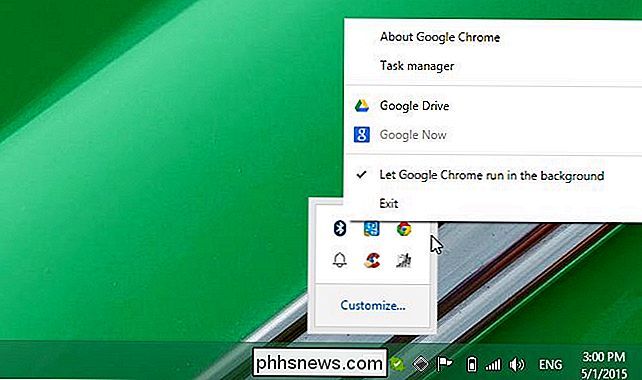
Browsererweiterungen entfernen
VERWANDT: Beginner Geek: Alles, was Sie über Browsererweiterungen wissen müssen
Es kann nicht genug gesagt werden - Browsererweiterungen verlangsamen Ihren Browser, machen mehr Speicherplatz erforderlich und entziehen Systemressourcen. In Chrome können Sie einige der Impact-Browser-Erweiterungen sehen, indem Sie auf das Menüsymbol klicken, auf Weitere Tools zeigen und Task-Manager auswählen. Elemente, die mit "Extension:" beginnen, sind Browsererweiterungen, die Chrome gerade ausführt.
Hier sehen wir beispielsweise, dass die offizielle Google Hangouts-Erweiterung über 100 MB RAM verwendet. Nicht nur das - es verwendet durchgängig 1 bis 2 Prozent der CPU des Computers, so dass es auch unnötig Batterieleistung verbraucht. Eine Erweiterung dieser Art zu deinstallieren ist eine gute Idee, es sei denn, Sie brauchen sie wirklich.
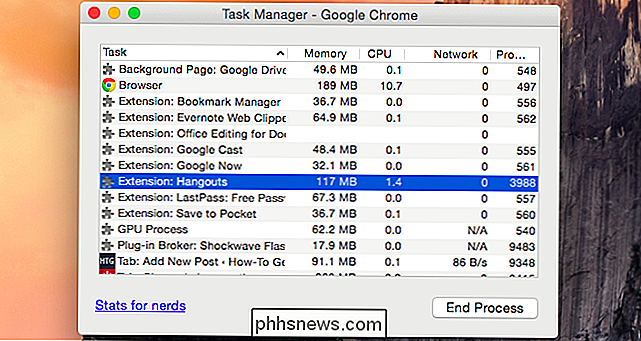
Nicht jede Browser-Erweiterung wird in dieser Liste erscheinen. Einige Erweiterungen laufen nicht als eigene Prozesse. Stattdessen enthalten sie Skripts, die ausgeführt werden, wenn Sie Webseiten laden, um ihre Funktionen bereitzustellen. Das Ausführen zusätzlicher Skripts auf jeder geladenen Webseite erfordert mehr CPU-Leistung und damit mehr Energie.
Besuchen Sie Ihre Erweiterungsseite, indem Sie auf die Menüschaltfläche klicken, Weitere Tools auswählen und auf Erweiterungen klicken. Deinstallieren Sie Erweiterungen, um Chrome leichter zu machen, achten Sie dabei besonders auf Erweiterungen, die Ressourcen im Aufgabenmanager deutlich in Mitleidenschaft ziehen.
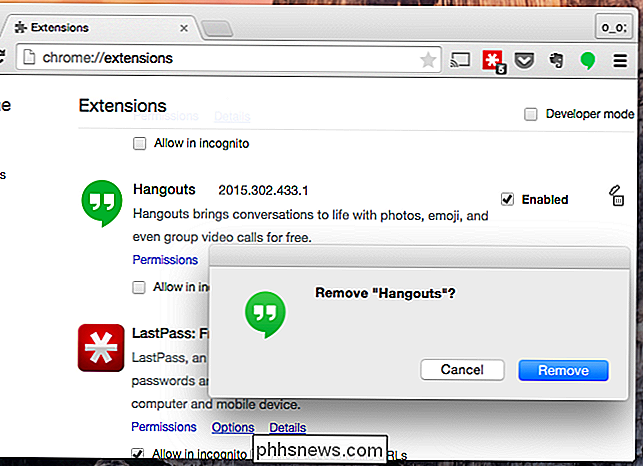
Hintergrundseiten entfernen
Wenn Sie Ihren Chrome Task Manager überprüfen, wird möglicherweise eine Hintergrundseite angezeigt. Dies unterscheidet sich von einer Erweiterung oder App. Hier sehen wir, dass es einen "Hintergrundseite: Google Drive" -Prozess gibt, der Speicher verbraucht und ein wenig CPU-Ressourcen verbraucht.
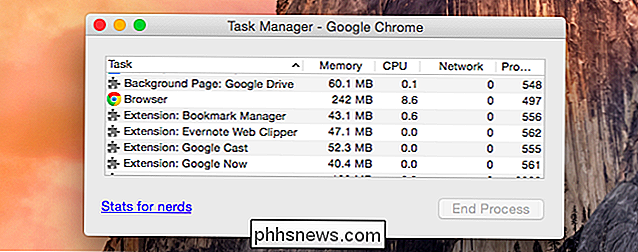
Die Google Drive-Hintergrundseite wird durch Aktivieren des Offline-Zugriffs auf Ihre Dokumente in Google Drive verursacht. Dadurch wird eine Hintergrundseite erstellt, die auch dann ausgeführt wird, wenn alle Google Drive-Registerkarten geschlossen sind. Der Hintergrundprozess ist für die Synchronisierung Ihres Offline-Caches mit Google Drive verantwortlich.
Wenn Sie die Funktion für Offline-Dokumente nicht verwenden und Chrome lieber auf Diät setzen, können Sie die Google Drive-Website besuchen. Wechseln Sie in den Bildschirm Einstellungen und deaktivieren Sie die Option Offline. Die Hintergrundseite verschwindet, aber Sie haben keinen Zugriff auf Ihre Google Drive-Dokumente offline.
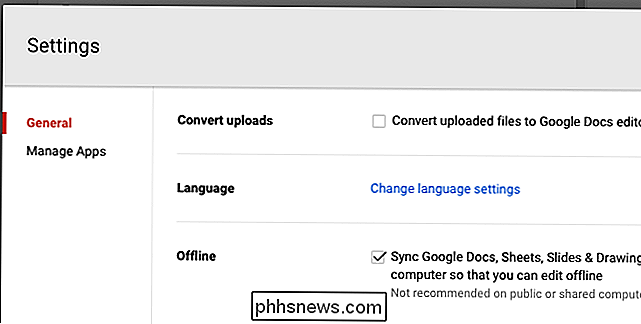
Aktivieren Click to Play Plugins
RELATED: So aktivieren Sie Click-to-Play-Plugins in jedem Webbrowser
Stellen Sie sicher, dass Sie Plug-ins für Click-to-Play auch in Chrome aktivieren. Dies verhindert, dass Adobe Flash und andere Plug-Ins im Hintergrund gestartet und ausgeführt werden. Ihre Batterie wird nicht gelöscht, da im Hintergrund schwere Flash-Anzeigen laufen - nur Flash-Inhalte, die Sie ausdrücklich zulassen, können ausgeführt werden. Das gleiche gilt für andere Plug-Ins.
Öffnen Sie dazu die Seite Einstellungen von Chrome, klicken Sie auf "Erweiterte Einstellungen anzeigen", klicken Sie auf "Inhaltseinstellungen" und wählen Sie unter Plug-ins die Option "Ich möchte auswählen, wann Plug-in-Inhalte ausgeführt werden sollen.
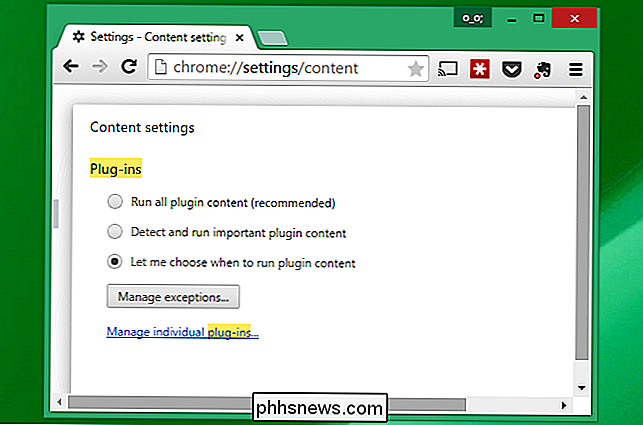
Weniger geöffnete Tabs
RELATED: Tab-Überladung: 10 Tipps zum Arbeiten mit vielen Browser-Tabs
Es kann verlockend sein, zwanzig Tabs auf einmal geöffnet zu haben, aber nicht zu viele Tabs gleichzeitig ausführen, wenn Sie Speicher sparen möchten - Schließen Sie einige Registerkarten, um zu verhindern, dass sie viel Speicher belegen.
Versuchen Sie im Akkubetrieb, die Anzahl der geöffneten Registerkarten regelmäßig zu verringern, damit im Hintergrund nicht mehrere Webseiten laufen. Wie Sie im Task-Manager sehen können, können Webseiten, die im Hintergrund laufen, möglicherweise CPU-Ressourcen verbrauchen und Ihren Akku entlasten, je nachdem, was sie tun.
Sie könnten sie immer mit einem Lesezeichen versehen oder in einem Read-it speichern - Späterer Service wie Pocket, damit Sie später diese interessanten Webseiten erneut lesen können.
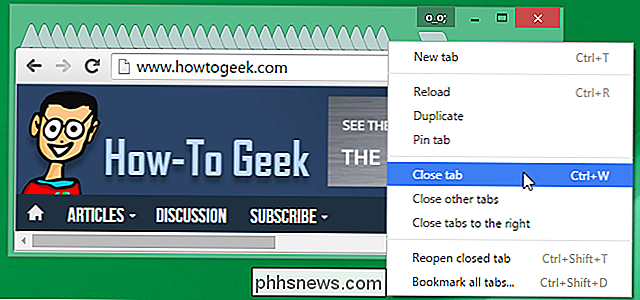
Einen anderen Browser ausprobieren
Wenn Chrome dies nicht für Sie erledigt, sollten Sie versuchen, einen anderen Browser zu starten - vor allem, wenn Sie haben einfachere Anforderungen und benötigen nicht unbedingt die Browsererweiterungen oder leistungsfähigen Funktionen von Chrome.
Der mitgelieferte Safari-Browser beispielsweise scheint auf Macs viel batteriesparender zu sein. Mozillas Firefox benötigt weniger Speicher unter Windows, das ist hilfreich, wenn Sie sich auf einem PC mit wenig RAM befinden. Microsoft hat auch Statistiken veröffentlicht, die zeigen, dass ihr eigener Internet Explorer-Browser unter Windows weniger Batterieleistung verbraucht als Chrome, so dass sogar IE eine gute Option ist, wenn Sie Ihren Akku länger halten wollen.
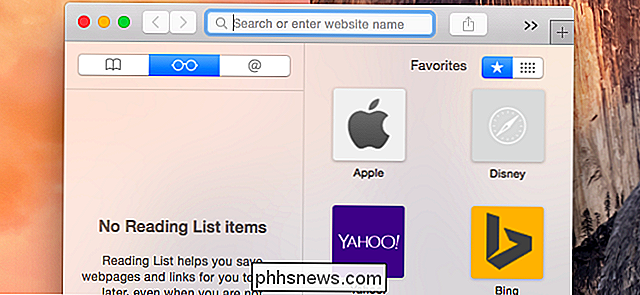
Die Speicherbelegung ist irgendwie irrelevant moderne PCs, solange du genug Speicher hast. Ungenutzter Speicher ist verschwendeter Speicher. Die Auswirkungen von Chrome auf die Akkulaufzeit sind jedoch bedauerlich. Hoffentlich wird Google in Zukunft darauf eingehen.
Bildquelle: Stephen Shankland auf Flickr

Konvertieren des Unity Launcher in einen Dock-Style Launcher
Der Unity Launcher in Ubuntu ist auf der linken Seite des Bildschirms gesperrt. Wenn Sie lieber einen Launcher am unteren Bildschirmrand haben möchten, können Sie den Unity Launcher am unteren Bildschirmrand in einen dockartigen Launcher umwandeln. VERWANDT: So installieren und verwenden Sie a Mac OS X-Style Desktop-Dock in Ubuntu 14.

So steuern Sie Ihr MyQ Garagentor über den Home-Bildschirm Ihres Telefons
Wenn Sie einen neueren Garagentoröffner von Liftmaster oder Chamberlain haben, verfügt dieser wahrscheinlich über MyQ-Funktionen, mit denen Sie öffnen und schließe dein Garagentor von der MyQ-App. Sie fügt dem Home-Bildschirm Ihres Telefons eine MyQ-Verknüpfung hinzu, um den Zugriff zu beschleunigen.



